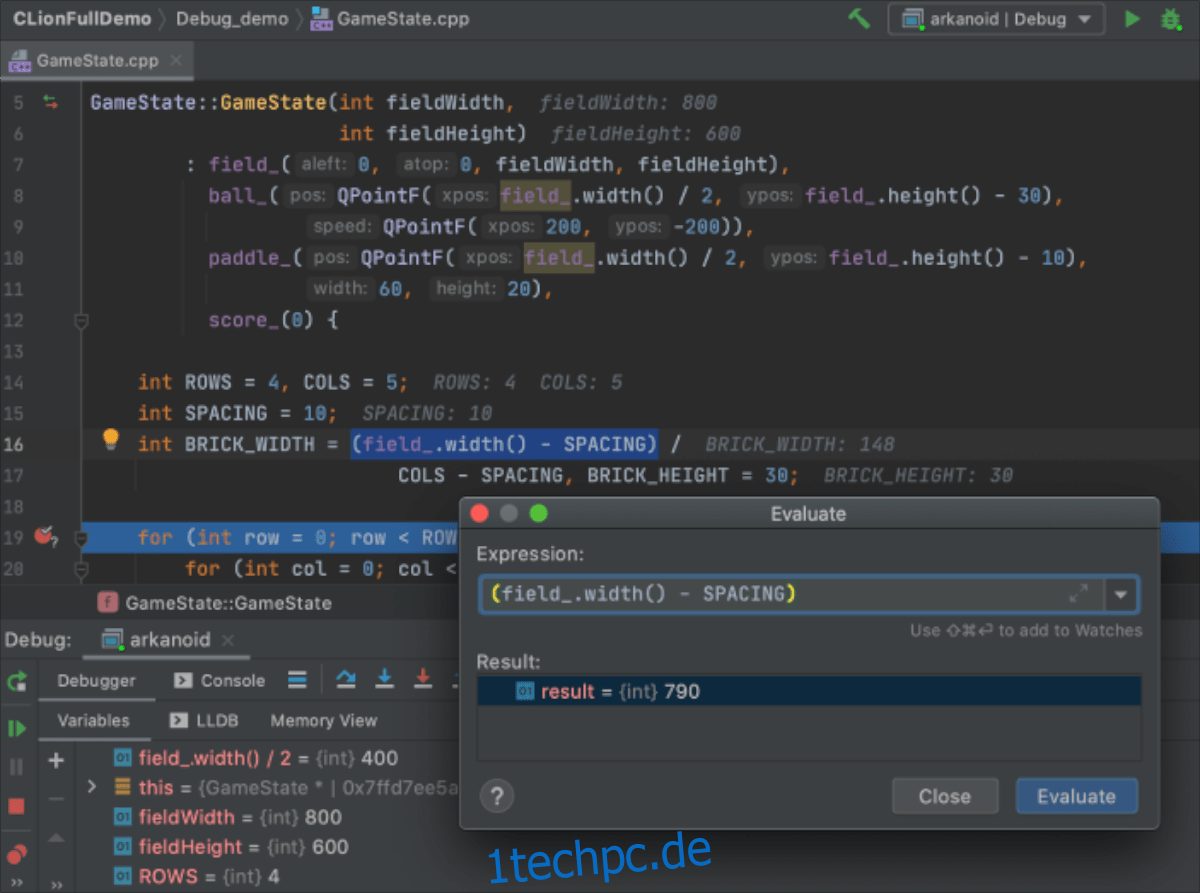JetBrains Clion ist eine plattformübergreifende IDE (integrierte Entwicklungsumgebung) für die Programmiersprachen C und C++. Es bietet viele wertvolle Funktionen wie Codegenerierung, Codeanalyse usw.

In diesem Handbuch werden die verschiedenen Möglichkeiten zur Installation der JetBrains CLion-IDE unter Linux beschrieben. Für weitere Informationen zur App klicken Sie auf Hier.
Inhaltsverzeichnis
Installation des Snap-Pakets
JetBrains CLion ist als Snap-Paket für diejenigen verfügbar, die den Ubuntu Snap Store verwenden möchten. Um CLion als Snap verwenden zu können, muss die Snapd-Laufzeitumgebung auf Ihrem Linux-System konfiguriert und installiert sein.
Wenn Sie Ubuntu verwenden, ist die Snapd-Laufzeit bereits einsatzbereit. Wenn Sie jedoch Fedora, OpenSUSE, Arch Linux oder etwas anderes verwenden, müssen Sie die Laufzeitumgebung zuvor installieren.
Das Einrichten der Snapd-Laufzeit unter Linux, damit Sie Snap-Pakete installieren können, ist relativ einfach. Installieren Sie zunächst das Paket „snapd“ mit dem Paketmanager Ihres Linux-Betriebssystems. Verwenden Sie danach Systemd, um die Datei „snapd.socket“ zu aktivieren.
Sie können nicht herausfinden, wie Sie die Snapd-Laufzeit auf Ihrem Linux-PC einrichten? Das ist ok! Wir können helfen! Folgen Sie unserer ausführlichen Anleitung zum Einrichten von Snap-Paketen, damit es funktioniert.
Nachdem Sie Snaps eingerichtet haben, können Sie die JetBrains CLion-App mit dem folgenden Snap-Installationsbefehl unten schnell auf Ihrem Linux-PC installieren.
sudo snap install clion --classic
Bitte beachte, dass CLion als Snap im „klassischen Modus“ installiert wird. Der klassische Modus erfordert AppArmor, und nicht jedes Linux-Betriebssystem unterstützt es. Wenn Snap Ihnen sagt, dass Sie es nicht richtig installieren können, versuchen Sie es stattdessen mit den Installationsanweisungen für Flatpak.
Flatpak-Installation

JetBrains CLion ist als Flatpak im Flathub App Store erhältlich. Wenn Sie dieses Programm als Flatpak auf Ihrem Linux-Betriebssystem installieren möchten, müssen Sie zuerst die Flatpak-Laufzeit einrichten.
Das Einrichten der Flatpak-Laufzeit unter Linux ist sehr einfach. Dazu müssen Sie lediglich das Paket „flatpak“ mit Ihrem Paketmanager auf Ihrem System installieren. Wenn Sie Hilfe beim Einrichten von Flatpak auf Ihrem Linux-PC benötigen, folgen Sie bitte unserer Anleitung zu diesem Thema.
Wenn die Flatpak-Laufzeit läuft, besteht der nächste Schritt darin, den Flathub App Store zu aktivieren. Flathub trägt das JetBrains CLion-Paket, daher ist dieser Schritt entscheidend. Um Flathub zu aktivieren, verwenden Sie den folgenden flatpak remote-add-Befehl unten.
flatpak remote-add --if-not-exists flathub https://flathub.org/repo/flathub.flatpakrepo
Wenn der Flathub App Store eingerichtet ist, können Sie CLion auf Ihrem Linux-PC installieren. Verwenden Sie den folgenden Flatpak-Installationsbefehl, damit die App auf Ihrem Computer funktioniert.
sudo flatpak install flathub com.jetbrains.CLion
Arch Linux-Installation
Wie für alle JetBrains-Apps steht ein AUR-Paket für CLion zur Installation zur Verfügung. Denken Sie daran, dass diese Pakete zwar nett sind, aber keinen offiziellen Support von JetBrains erhalten. Das CLion AUR-Paket wird jedoch direkt von ihrer Website heruntergeladen, sodass kein modifizierter Code verwendet wird.
Um die Installation von CLion unter Arch Linux zu starten, müssen Sie die Pakete „Git“ und „Base-devel“ installieren. Diese Pakete sind für die Interaktion mit dem AUR erforderlich.
sudo pacman -S git base-devel
Nach der Installation der beiden Pakete müssen Sie den Trizen AUR-Helfer installieren. Dieses Programm automatisiert die Installation von CLion, sodass Sie nicht alles von Hand machen müssen.
Um Trizen zu installieren, geben Sie die folgenden Befehle nacheinander ein.
git clone https://aur.archlinux.org/trizen.git
cd trizen
makepkg -sri
Installieren Sie schließlich JetBrains CLion auf Ihrem Arch Linux-PC, indem Sie den Befehl trizen -S verwenden.
trizen -S clion
Generische Linux-Installation
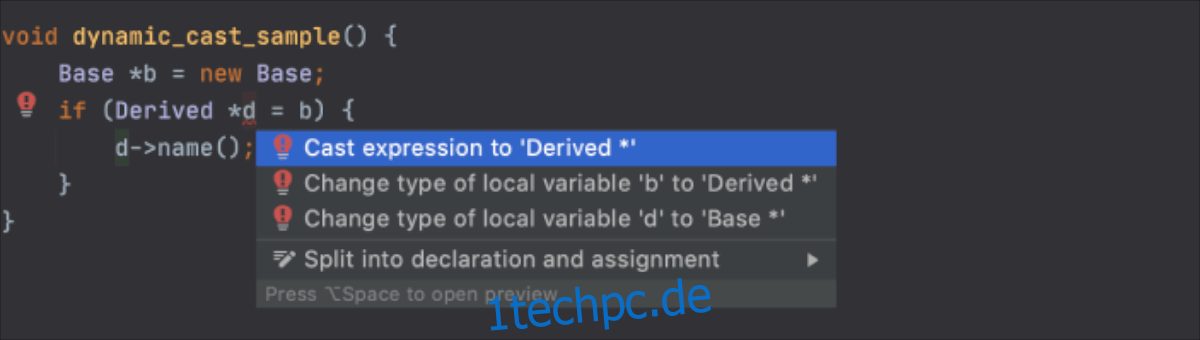
JetBrains CLion wird mit einem universellen Installationsprogramm für Linux-Benutzer geliefert, die keine Snaps oder Flatpak verwenden möchten und kein Arch Linux verwenden. Um die Installation zu starten, gehen Sie zur CLion-Downloadseite und klicken Sie auf die blaue Schaltfläche „Download“.
Verschieben Sie das Terminalfenster nach dem Download mit dem CD-Befehl in das Verzeichnis „Downloads“. Verwenden Sie dann von dort den Befehl tar, um die zuvor heruntergeladene JetBrains CLion TarGZ-Datei zu dekomprimieren.
cd ~/Downloads
Verwenden Sie im Verzeichnis „Downloads“ den Befehl tar xvf, um die CLion-TarGZ-Datei zu dekomprimieren. Der Dekompressionsvorgang sollte nur ein paar Sekunden dauern, da die Datei nicht so groß ist.
Wenn der Vorgang abgeschlossen ist, verwenden Sie den CD-Befehl, um in den neuen CLion-Ordner zu verschieben, den der tar-Befehl nach dem Dekomprimierungsprozess erstellt hat.
cd clion-*/
Nachdem Sie den neuen CLion-Ordner eingegeben haben, greifen Sie auf das Unterverzeichnis „bin“ zu. Dieses Verzeichnis enthält das Skript „clion.sh“, das ausgeführt werden muss, um auf die CLion-App unter Linux zuzugreifen.
cd bin/
Starten Sie CLion auf Ihrem Linux-PC, indem Sie den folgenden Befehl sh clion.sh ausführen.
sh clion.sh